
ไมโครซอฟต์ มีแนวโน้มที่จะปล่อย ที่ อัปเดตประจำเดือนตุลาคม 2018 ซึ่งมีชื่อรหัสว่า Redstone 5 ในวันที่ 2 ตุลาคมคุณสามารถหยุดการอัปเดตชั่วคราวเพื่อหลีกเลี่ยงการรับได้ทันทีตราบเท่าที่คุณใช้ Windows 10 มืออาชีพ , องค์กร หรือการศึกษา
ที่เกี่ยวข้อง: มีอะไรใหม่ในการอัปเดตเดือนตุลาคม 2018 ของ Windows 10
ขออภัย Windows 10 Home ไม่อนุญาตให้คุณชะลอการอัปเดต ดังนั้นเว้นแต่คุณต้องการ จ่าย $ 100 เพื่ออัปเกรดเป็น Windows 10 Professional คุณจะต้องติดตั้งการอัปเดตเมื่อ Microsoft จัดหาให้กับพีซีของคุณ
หากต้องการชะลอการอัปเดตในรุ่นอื่น ๆ ให้ไปที่การตั้งค่า> อัปเดตและความปลอดภัย> Windows Update> ตัวเลือกขั้นสูง

ในหน้าตัวเลือกขั้นสูงเลื่อนลงไปที่ส่วน“ เลือกเมื่อติดตั้งการอัปเดต” หากคุณไม่เห็นส่วนนี้แสดงว่าคุณกำลังใช้ Windows 10 Home และไม่มีตัวเลือกเหล่านี้ให้ใช้งาน
ตามค่าเริ่มต้นพีซีของคุณจะอยู่ในสาขา“ ช่องครึ่งปี (กำหนดเป้าหมาย)” ก่อนหน้านี้เรียกว่า "สาขาปัจจุบัน" และหมายความว่าพีซีของคุณจะได้รับการอัปเดตเมื่อมีการเผยแพร่สู่ผู้บริโภค หากต้องการชะลอการอัปเดตให้คลิกช่องนี้และเปลี่ยนเป็น "แชแนลรายครึ่งปี" ซึ่งเหมือนกับ "สาขาปัจจุบันสำหรับธุรกิจ" ก่อนหน้า คุณจะไม่ได้รับการอัปเดตจนกว่า Microsoft จะพิจารณาว่าได้รับการทดสอบอย่างดีและพร้อมสำหรับพีซีธุรกิจซึ่งโดยทั่วไปจะเกิดขึ้นประมาณสี่เดือนหลังจากเปิดตัวให้กับผู้บริโภค นั่นหมายความว่าคุณอาจไม่ได้รับการอัปเดตเดือนตุลาคม 2018 จนกว่าจะถึงช่วงประมาณเดือนกุมภาพันธ์ 2018
หากต้องการชะลอการอัปเดตให้ดียิ่งขึ้นให้คลิกเมนูแบบเลื่อนลงภายใต้ "การอัปเดตคุณลักษณะประกอบด้วยความสามารถและการปรับปรุงใหม่ สามารถเลื่อนออกไปได้หลายวัน” และเลือกจำนวนวันที่คุณต้องการเลื่อนการอัปเดต คุณสามารถเลือกจำนวนวันใดก็ได้ระหว่าง 0 ถึง 365 ซึ่งจะสะสมกับตัวเลือกก่อนหน้านี้ ตัวอย่างเช่นหากคุณเลือกช่องครึ่งปีและเลื่อนการอัปเดตคุณลักษณะเป็นเวลา 120 วันพีซีของคุณจะไม่ได้รับการอัปเดตเป็นเวลาประมาณแปดเดือน
ตัวเลือกสุดท้ายที่นี่ช่วยให้คุณสามารถชะลอ "การอัปเดตคุณภาพ" ที่มีขนาดเล็กลงซึ่งรวมถึงการอัปเดตด้านความปลอดภัยได้ แต่นานถึง 30 วันเท่านั้น

Windows ด้วย ช่วยให้ คุณหยุดการอัปเดตเป็นการชั่วคราวหากต้องการ เหนือส่วน“ เลือกเมื่อติดตั้งการอัปเดต” คุณจะเห็นส่วน“ หยุดการอัปเดตชั่วคราว” ตั้งสวิตช์สลับที่นั่นเป็น“ เปิด” และ Windows จะหยุดการอัปเดตชั่วคราวเป็นเวลา 35 วัน
หลังจากหมดอายุ 35 วันหรือหากคุณยกเลิกการอัปเดตชั่วคราวโดยใช้สวิตช์ที่นี่ Windows จะดาวน์โหลดอัปเดตล่าสุดโดยอัตโนมัติก่อนที่คุณจะหยุดการอัปเดตชั่วคราวอีกครั้ง
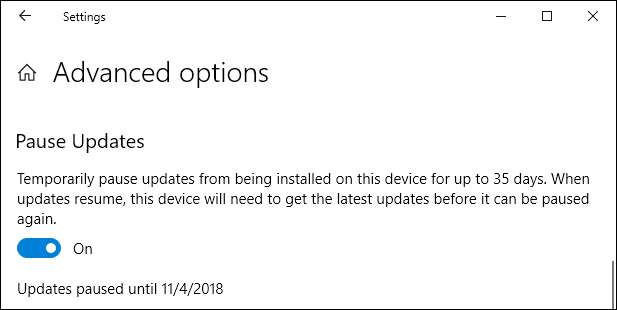
หากคุณตัดสินใจในภายหลังว่าต้องการรับการอัปเดตหรือต้องการยกเลิกการรับการอัปเดตนานกว่านี้คุณสามารถกลับไปที่หน้าตัวเลือกขั้นสูงและเปลี่ยนตัวเลือกที่นี่ได้ตลอดเวลา เมื่อระยะเวลาที่คุณเลือกสิ้นสุดลงพีซีของคุณจะเริ่มติดตั้งการอัปเดตทันที







